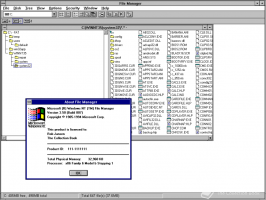Hvordan endre standard nettleser i Windows 11
Slik endrer du standard nettleser i Windows 11. I motsetning til Windows 10, som gir en relativt enkel måte å sette Chrome eller en annen nettleser som standard, er det å endre standardnettleseren i Windows 11 et komplett rot. Microsoft er kjent for sin brukerfiendtlige innsats for å bytte brukere fra Chrome til Edge. Selskapet pålegger nettleseren sin ved å bruke innebygde annonser i Windows, tilbakestilling av tilfeldig standardapper, hardkoding av Edge til nyheter og interesser, etc.
Med den siste Windows-utgivelsen tar selskapet enda et skritt for å gjøre det vanskeligere å endre standardnettleseren i Windows 11. Hvis du ikke finner alternativet for å endre standard nettleser i Windows 11, vil denne artikkelen fortelle deg hva du skal gjøre.
Endre standard nettleser i Windows 11
- Den enkleste måten å endre standardnettleseren i Windows 11 er å laste ned Chrome, Firefox, Vivaldi eller en hvilken som helst annen nettleser.
- Deretter åpner du en nettkobling fra en annen app eller et annet dokument. Windows 11 vil spørre deg hvilken app du vil bruke for å åpne nettlenker.
- Velg nettleseren du vil angi som standard i Windows 11, og sett deretter en hake ved siden av Bruk alltid denne appen.
- Klikk OK.
Fordi Microsoft av en eller annen grunn fjernet alternativet "Standardnettleser" i Windows-innstillinger, for å endre standardnettleseren i Windows 11, må du angi filtilknytninger for 22 forskjellige filformater. Hvis det høres ut som en spøk, er det det. Vi kan bare håpe Microsoft vil endre det når Windows 11 kommer nærmere den offentlige utgivelsen.
Angi standard nettleser i Windows 11-innstillinger
- Åpen Windows-innstillinger. Du kan bruke Vinne + Jeg snarvei, Windows-søk eller listen over alle apper.
- Gå til Apper og klikk deretter Standardapper.
- Finn Angi standardinnstillinger for applikasjonen og finn nettleseren du vil angi som standard i Windows 11.
- Angi den foretrukne nettleseren for hver filtype. Det stemmer, for tjueto varer.
Ferdig!
Vanlige nettlesere har også en innebygd innstilling som lar deg endre standardnettleseren i Windows. Dessverre virker disse alternativene ødelagte i forhåndsversjonen av Windows 11. I Chrome, for eksempel, klikker du på Gjør som standard-knappen i chrome://settings/defaultBrowser lanserer Windows-innstillinger som igjen krever endring av standardappene for tjueto forskjellige nettformater. Inntil Microsoft endrer ting, er det den eneste måten å angi standardnettleseren i Windows 11.